那麼,將Outlook聯繫人導入三星手機是否困難?一點也不!在本文中,我們將與您分享兩種不同但簡單的方法,將聯繫人從Outlook轉移到三星手機。
方式1:一鍵式使用 Android 助手將Outlook聯繫人轉移到三星手機
方式2:通過CSV檔將Outlook聯繫人同步到三星Galaxy
方式1:一鍵式使用 Android 助手將Outlook聯繫人轉移到三星手機
我剛才說您可以使用Coolmuster Android Assistant (適用於所有Windows版本)一鍵將聯繫人從Outlook轉移到三星Android手機。這隻是我嘗試過的最簡單的方法。Android助手是一款智慧Android數據管理程式,可説明您導入和導出Android手機數據,包括聯繫人,簡訊,通話記錄,照片,視頻,音樂,文檔和其他類型的檔。您還可以使用此軟體建立新連絡人並刪除Android手機上的無用連絡人。
繼續閱讀,瞭解如何使用此軟體一鍵將Outlook聯繫人複製到三星手機。首先,您必須執行最基本的步驟,即在計算機上安裝並啟動 Coolmuster Android Assistant 。
在計算機上下載並安裝 Android 助手后,您可以按照以下步驟將Outlook聯繫人傳輸到三星手機。
步驟 1。將Samsung手機連接到計算機
啟動已安裝的 Android Assistant,並通過USB線將Samsung手機連接到同一台電腦。啟用連接后,軟體將檢測連接的三星設備並將其顯示在其主介面上。
請注意: 如果您以前沒有這樣做過,則需要先 在三星手機上啟用USB調試 。

第2步。將Outlook聯繫人導入三星手機
點擊左側功能表中的「聯繫人」選項卡,然後將掃描出三星手機上的所有聯繫人。只需轉到頂部功能表以單擊「導入」>」從Outlook導入「選項即可將Outlook聯繫人傳輸到連接的三星手機。

順便說一句,您還可以按兩下「導出」選項將聯繫人從三星手機轉移到Outlook進行備份。
看,只需按一下,您就可以毫不費力地將Outlook聯繫人導入三星手機。這種方式被認為是實現這一目標的最簡單方法。
人們還閱讀:
如何將 Android 聯繫人與Gmail同步
如何將聯繫人與Samsung Kies同步
方式2:通過CSV檔將Outlook聯繫人同步到三星Galaxy
說實話,如果您已經將聯繫人保存在裝有Outlook 2003/2007/2010/2013的 Windows PC中,現在您想將它們全部從Outlook傳輸到任何 Android 手機,您可以按照以下步驟將聯繫人從Outlook導出到.csv檔,然後使用 Coolmuster Android Assistant 將CSV格式的這些聯繫人導入 Android 手機。
第1部分。如何將聯繫人從Outlook導出到CSV檔
步驟 1。在計算機上打開 Outlook,然後按下以下選項:檔 -> 選項 -> 高級 ->導出。

第2步。按兩下「匯出」按鈕後,將彈出一個新視窗,要求您選擇要執行的操作。只需選擇「匯出到檔」。
第 3 步。在這裡,您將被要求創建一個檔,其中將保存輸出聯繫人。請選擇逗號分隔值 - CSV,然後按下一步按鈕繼續。

第 4 步。選擇要從中導出的「聯繫人」 資料夾,命名連絡人檔,然後按下「瀏覽」 按鈕選擇保存連絡人的位置。
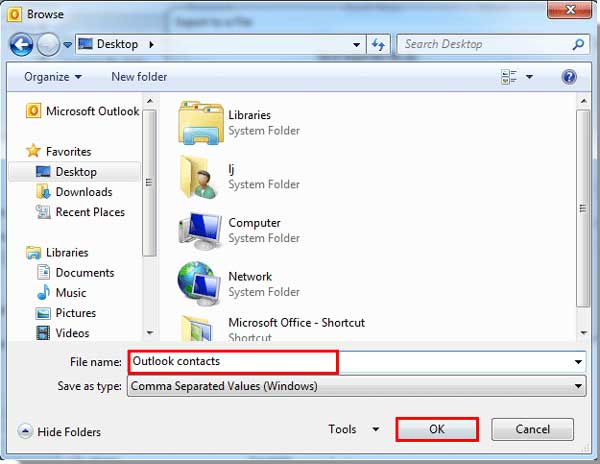
第 5 步。按「映射自定義欄位」,如果您的聯繫人中有任何自定義欄位。之後,您可以按兩下「完成」開始將聯繫人從Outlook 2010 / 2013作為CSV檔案傳輸到電腦。
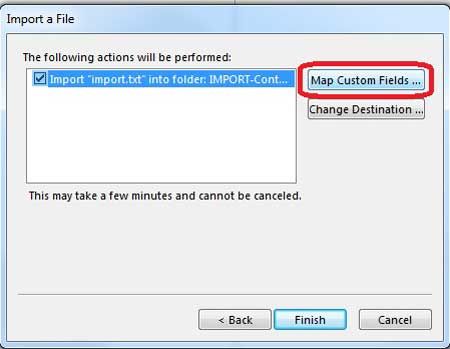
好的,你已經完成了最困難的一步。接下來,您可以放鬆並使用 Coolmuster Android Assistant 來説明您完成其餘的工作。
第2部分。將Outlook聯繫人與Samsung Galaxy S / Note同步的指南
步驟 1。將Samsung Galaxy手機連接到電腦
就像我在第一種方法上說的那樣,只需按照彈出說明在計算機上安裝並啟動 Android 助手即可。使用USB線將Samsung手機連接到同一台電腦。等到程序檢測到它,您將看到程式的主介面,如下所示:

第2步。開始將聯繫人清單從Outlook導入三星
現在,點擊左側功能表上的「聯繫人」選項進入聯繫人管理視窗。然後,按兩下「導入」按鈕,從上述步驟中選擇您放在電腦上的CSV檔,並將它們傳輸到連接的三星手機。

最後的話:
如您所見,無論您選擇方法1還是方法2, Coolmuster Android Assistant 對於完成將Outlook聯繫人傳輸到三星手機的工作都是必不可少的。除此之外, Android Assistant 還可以説明您在手機/平板電腦和計算機之間傳輸聯繫人、簡訊、照片、視頻、音樂、應用程式等 Android 而不會遇到任何麻煩。自己探索更多功能!
相關文章:












 PC下載
PC下載
 Mac下載
Mac下載
